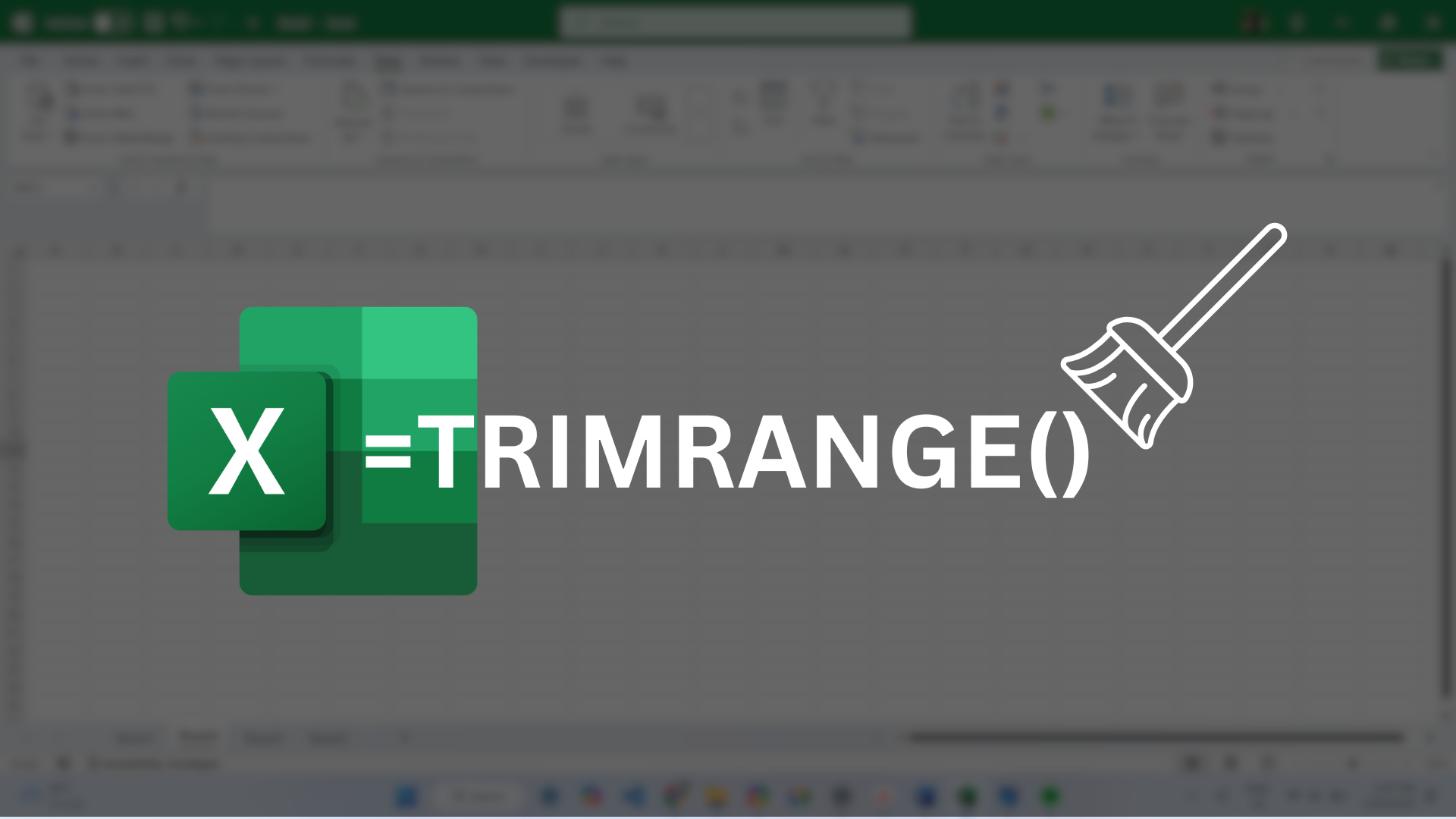برای تمیز کردن یک ستون نباید به پنج مرحله نیاز داشته باشید. یا یک فیلمنامه یا سردرد عملکرد جدید Trimrange اکسل بی سر و صدا یک نقطه درد بزرگ را حل می کند. و اگر با داده های وارداتی یا وارد شده به کاربر کار می کنید ، این یک نجات دهنده است.
پیوندهای سریع
- عملکرد trimrange چیست؟
- نحوه استفاده از عملکرد trimrange
- عملکرد trimrange را با اپراتور DOT ساده کنید
برای تمیز کردن یک ستون نباید به پنج مرحله نیاز داشته باشید. یا یک فیلمنامه یا سردرد عملکرد جدید Trimrange اکسل بی سر و صدا یک نقطه درد بزرگ را حل می کند. و اگر با داده های وارداتی یا وارد شده به کاربر کار می کنید ، این یک نجات دهنده است.
عملکرد trimrange چیست؟
تصور کنید که شما فقط یک مجموعه داده را به Excel وارد کرده اید و متوجه شده اید که چندین ردیف و ستون خالی در محدوده وجود دارد. آنها ورق را کثیف می کنند ، و شما می خواهید به جای اینکه این کار را به صورت دستی انجام دهید ، از شر آنها خلاص شوید. این جایی است که عملکرد Trimrange وارد می شود و به شما امکان می دهد ردیف ها و ستون های پیشرو و خالی را حذف کنید و فقط داده های مربوطه را به شما می دهد.
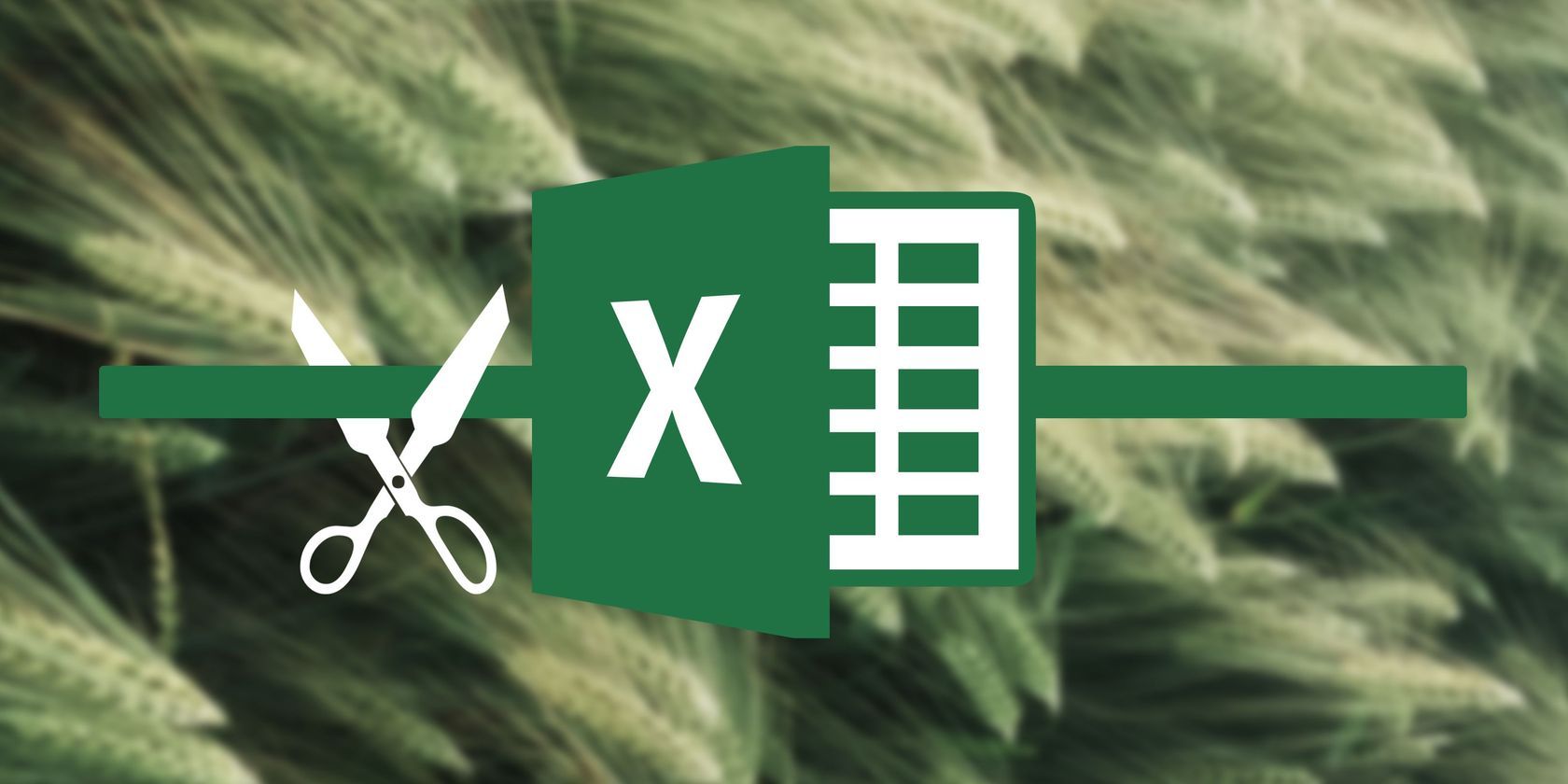
با عملکرد تر و تمیز اکسل ، می توانید متن را در سلول های خود اصلاح کرده یا فضاهای خالی را از آن جدا کنید. در اینجا نحوه استفاده از آن آورده شده است!
در اینجا نحو برای عملکرد trimrange آورده شده است:
TRIMRANGE(range_to_trim, [rows_to_trim], [columns_to_trim])
پارامتر Range_to_trim دامنه مورد نظر برای تر و تمیز را می گیرد. مقادیر ممکن برای پارامتر Rows_TO_TRIM 0 برای بدون ردیف نیست ، 1 برای کوتاه کردن ردیف های خالی پیشرو ، 2 برای پیرایش ردیف های خالی دنباله دار و 3 (پیش فرض) برای کوتاه کردن هر دو ردیف های خالی پیشرو و دنباله دار. پارامتر cols_to_trim همان مقادیر را می گیرد (آنها فقط به جای آنها روی ستون ها اعمال می شوند).
عملکرد trimrange ردیف ها و ستون های خالی را در محدوده ، فقط موارد دنباله دار و پیشرو حذف نمی کند.
نحوه استفاده از عملکرد trimrange
اکنون که می دانید عملکرد trimrange چیست و چگونه کار می کند ، بیایید برخی موارد استفاده را بررسی کنیم.
استفاده اساسی از عملکرد trimrange
برای این مثال ، من با وارد کردن فرمول زیر در A1 ، مقادیر قرعه کشی را از ستون E ، که شامل لیستی از نام ها است ، می سازم:
=E:E
پس از فشار دادن Enter ، ستون A با نام های ستون E. پر می شود. با این حال ، از آنجا که ما به تمام ستون E ، از جمله سلولهای خالی مراجعه می کنیم ، ستون A دارای صفرهایی است که در آن سلولهای خالی قرار دارند.
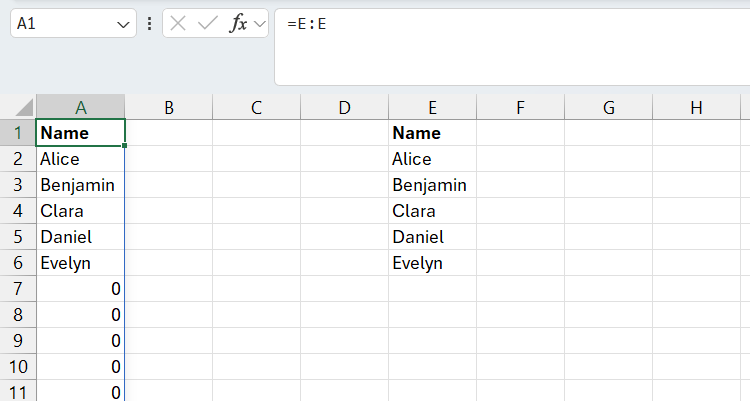
ما می توانیم با پیچیدن دامنه در عملکرد Trimrange ، آن صفر را به راحتی تمیز کنیم. در اینجا به نظر می رسد:
=TRIMRANGE(E:E)
از آنجا که ما به عنوان پارامتر تنها در عملکرد وارد شده ایم ، هر دو صفرهای پیشرو و دنباله دار در ستون A را اصلاح می کنیم. اگر می خواهیم مشخص کنیم که فقط می خواهیم از سلولهای خالی دنباله دار در ستون خلاص شویم ، می توانیم فرمول زیر را وارد کنیم:
=TRIMRANGE(E:E, , 2)
من پارامتر را در وسط خالی گذاشتم زیرا هیچ ردیف نداریم (به یاد داشته باشید که اختیاری است). اکنون سلولهای خالی دنباله دار از ستون A از بین می روند و باعث می شود ورق اکسل بسیار تمیز تر به نظر برسد. و از آنجا که این یک دامنه پویا است ، می توانید مقادیر موجود در ستون E را اضافه و حذف کنید ، و بدون هیچ گونه صفر گسترش یا کوچک می شود.
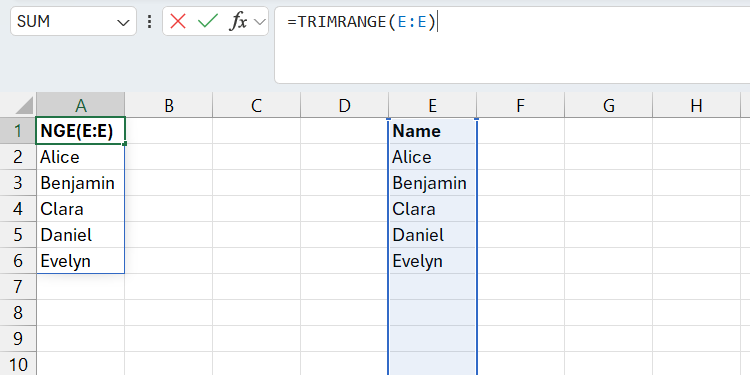
از Trimrange با سایر توابع اکسل استفاده کنید
برای نتایج و تجزیه و تحلیل های جالب می توانید عملکرد trimrange را با دیگران ترکیب کنید. حتی می توانید از آن برای جلوگیری از خطا استفاده کنید. به عنوان مثال ، عملکرد XLOOKUP در اکسل ممکن است #N/A را برگرداند اگر مقداری را در جایی که انتظار می رود پیدا نکند.
در اینجا نمونه ای از این که این برگه چقدر بد به نظر می رسد وقتی Xlookup خطاها را برمی گرداند:
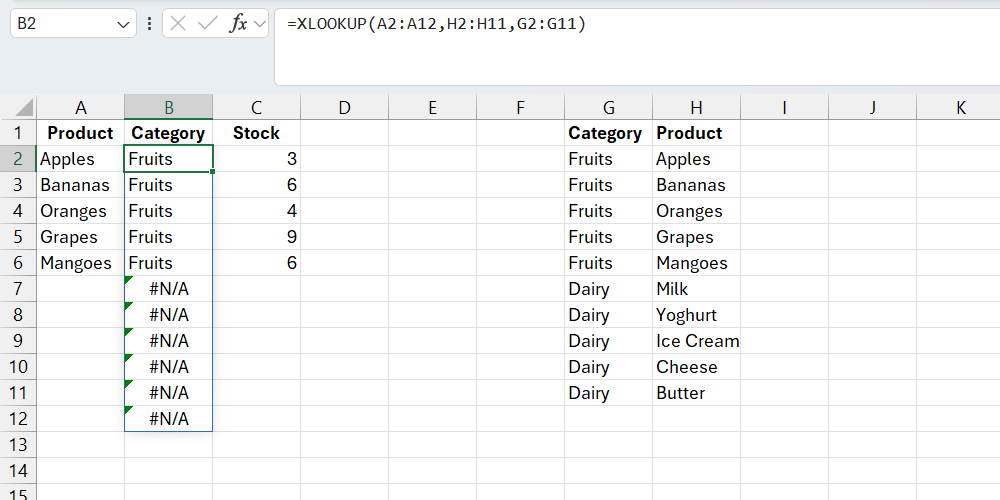
در حال حاضر ، فرمول Xlookup چیزی شبیه به این است:
=XLOOKUP(A2:A12, H2:H11, G2:G11)
برای رفع این مشکل ، بیایید محدوده جستجو (اولین پارامتر) را در عملکرد Trimrange بپیچانیم. در اینجا به نظر می رسد:
=XLOOKUP(TRIMRANGE(A2:A12), H2:H11, G2:G11)
همانطور که مشاهده می کنید ، این فوراً از شر این خطاها خلاص می شود ، و حتی می توانید به گسترش دامنه ادامه دهید.
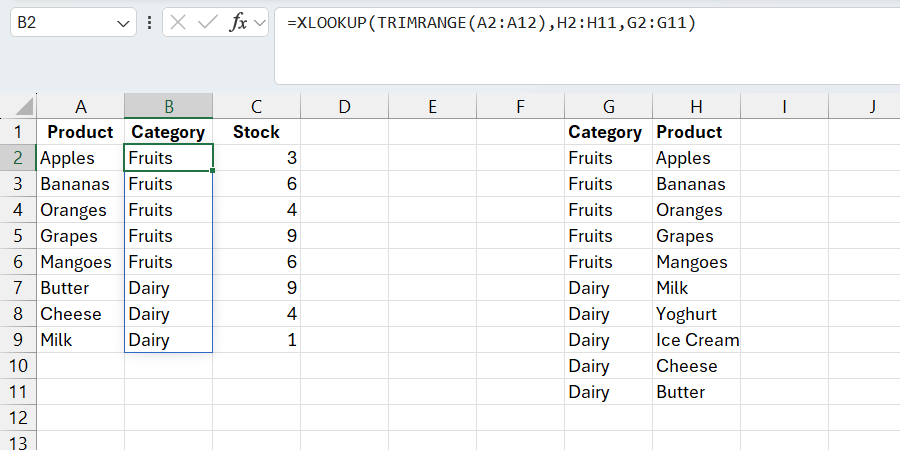
در اعتبار سنجی داده ها از trimrange استفاده کنید
از آنجا که عملکرد Trimrange یک روش عالی برای کار با داده های تمیز است ، می تواند در مکان های دیگر نیز مانند اعتبار داده ها مفید باشد.
فرض کنید شما یک لیست کشویی ایجاد می کنید که می خواهید بعداً گسترش دهید ، با درج ردیف های اضافی برای افزودن مقادیر آینده ، یک دامنه پویا ایجاد می کنید. اما این باعث می شود لیست کشویی شما کمی ناخوشایند به نظر برسد زیرا فضای خالی اضافی خواهد داشت.
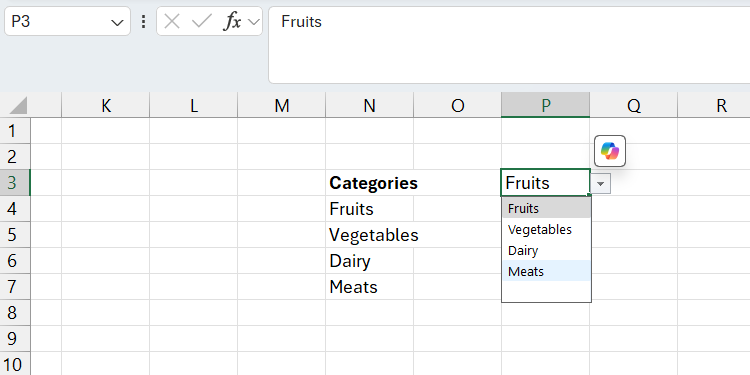
شما می توانید با استفاده از عملکرد Trimrange در قسمت منبع لیست ، از آن فضای خالی خلاص شوید.
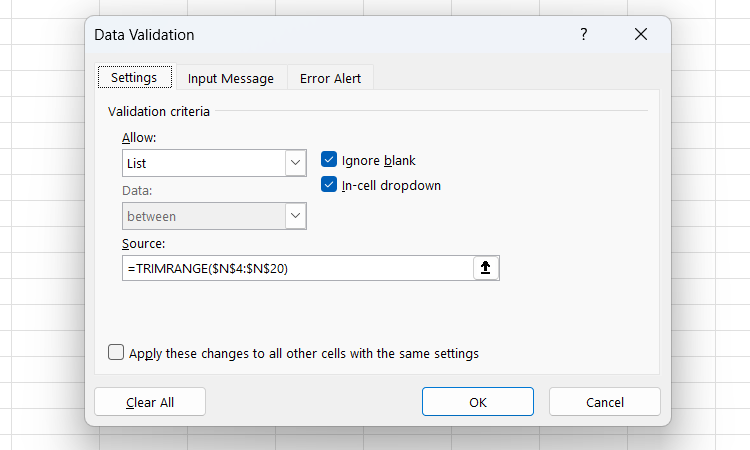
لیست کشویی شما تمیزتر به نظر می رسد و در صورت لزوم هنوز گسترش می یابد.
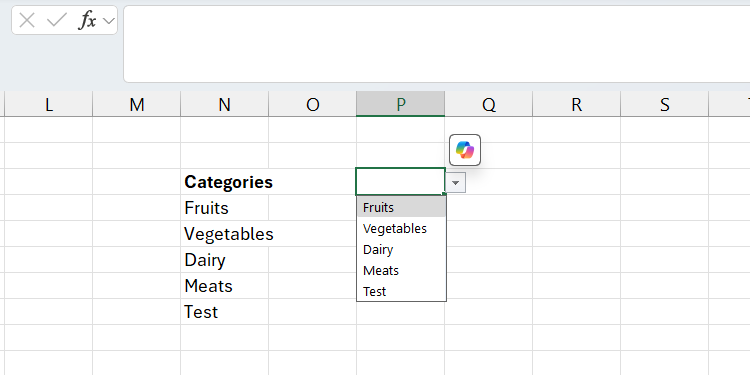
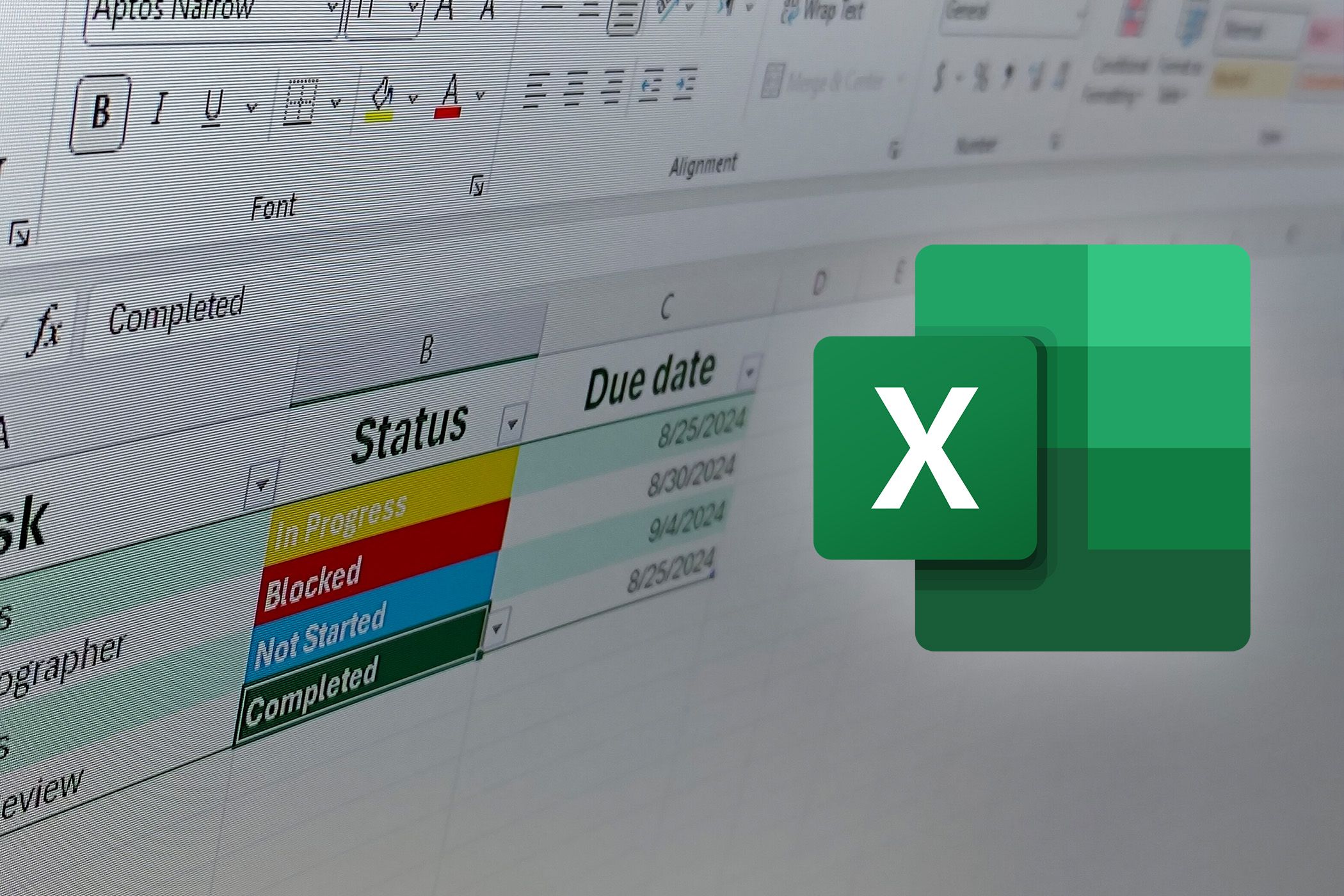
ترفند ساده برای اطمینان بیشتر داده های شما و زندگی شما آسان تر است.
عملکرد trimrange را با اپراتور DOT ساده کنید
همانطور که مشاهده می کنید ، عملکرد Trimrange در حال حاضر آسان برای استفاده است ، اما می توانید آن را با منابع تر و تمیز (Refs Trim) ساده تر کنید. استفاده از آنها به سادگی اضافه کردن یک اپراتور نقطه در هر دو یا هر دو طرف روده بزرگ یک محدوده است.
این هر دو سلول پیشرو و دنباله دار در ستون را اصلاح می کند:
=E.:.E
این سلولهای پیشرو در ستون را اصلاح می کند:
=E.:E
این باعث می شود سلولهای دنباله دار در ستون:
=E:.E
حتی نمونه ای که قبلاً با Xlookup دادم می تواند تمیزتر به نظر برسد ، مانند این:
=XLOOKUP(A2.:.A12, H2:H11, G2:G11)
بدون عملکرد Trimrange ، افراد غالباً به استفاده از راه حل هایی مانند توابع توکل و افست متوسل می شدند. از آنجا که اینها برای از بین بردن ردیف های خالی در نظر گرفته نشده اند ، برای جلوگیری از خطاها باید از آنها با دقت استفاده کنید. عملکرد Trimrange روشی آسانتر و انعطاف پذیر برای مرتب کردن یک برگه اکسل ، به ویژه با افزودن Refs Trim ، ارائه می دهد.